最近有用户在使用一键重装xp系统工具装系统的时候出现了“目标分区是动态磁盘的gpt分区,要在pe环境下进行备份或还原”的提示,无论是装什么系统,都会出现提示导致不能正常安装,这是由于在uefi gpt模式下,不可以在本地硬盘通过Onekey ghost、SGI映像安装、接着小编就给大家介绍一下通过硬盘安装xp系统的教程。
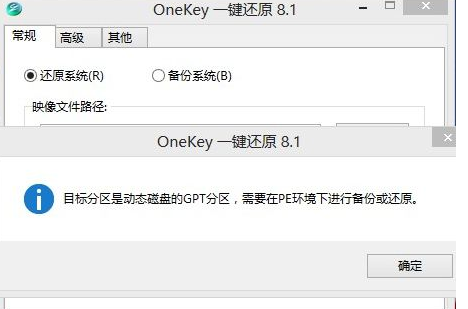
1、我们把xp系统iso镜像直接复制到硬盘gho目录下;
2、在启动后不停按F12或F11或Esc等快捷键,不同电脑启动键不同,在弹出的启动项选择框中,选择识别到的硬盘选项,
3、进入这个菜单后选择【02】回车运行win8PEx64;
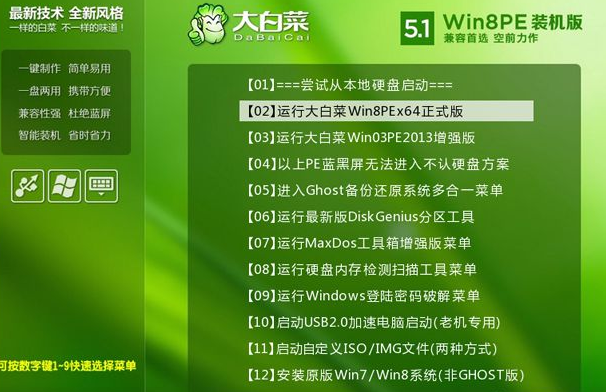
4、进入pe系统之后,由于默认就是gpt分区,可以直接执行第7步,如果你需要重新分区,可以双击桌面上的【DG分区工具】,右键选择硬盘,点击【快速分区】;
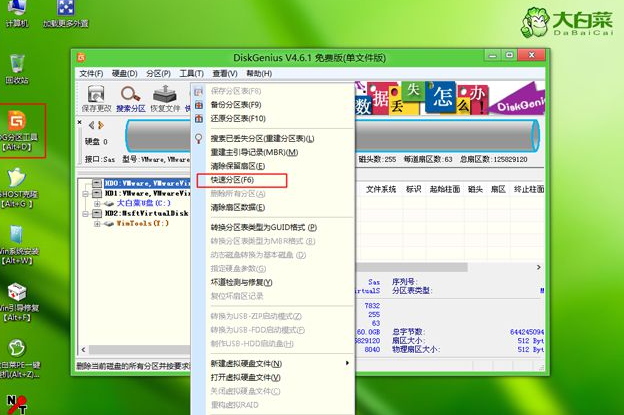
5、分区表类型选择【GUID】,也就是GPT,然后设置分区数目,设置系统盘的大小,建议50G以上,固态硬盘还需勾选【对齐分区到此扇区】,数字默认即可,确定;
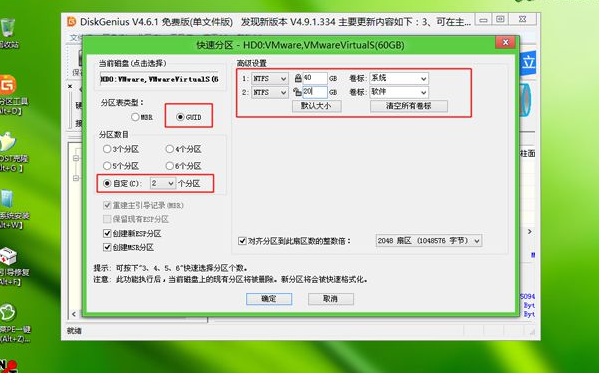
6、之后执行硬盘分区以及格式化过程,分区之后如图所示,gpt分区表会有ESP、MSR两个额外分区;
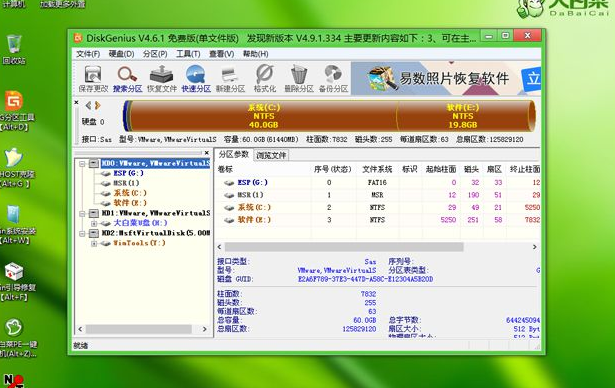
7、接着双击打开【大白菜PE一键装机】,GHO WIM ISO映像路径选择xpiso文件,然后点击下拉框,工具会自动提取xp.gho文件,选择xp gho文件;
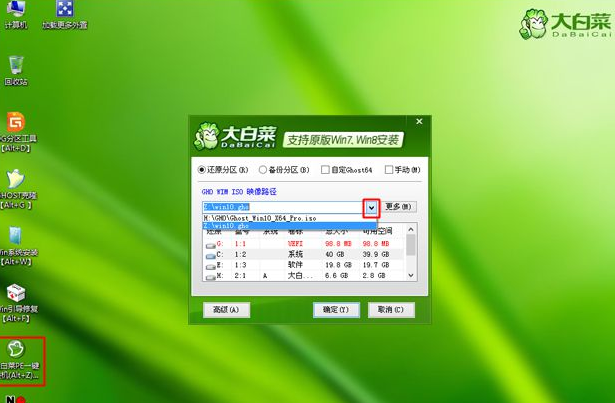
8、接着选择【还原分区】,选择系统安装位置,一般是C盘,如果不是C盘,根据卷标【系统】或硬盘大小来选择,点击确定;
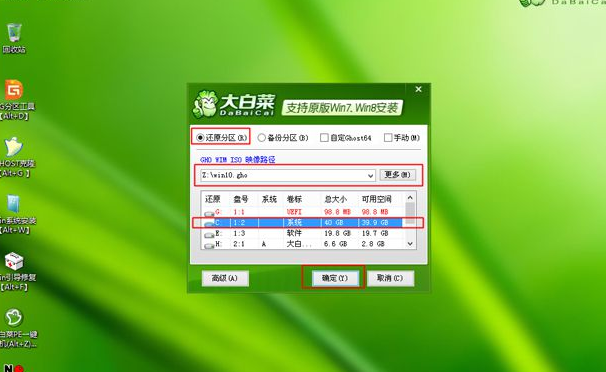
9、弹出这个对话框,勾选完成后重启、引导修复这些选项,点击是;

10、转到这个界面,执行ghost winxp系统安装到C盘的过程,等待进度条执行完成;
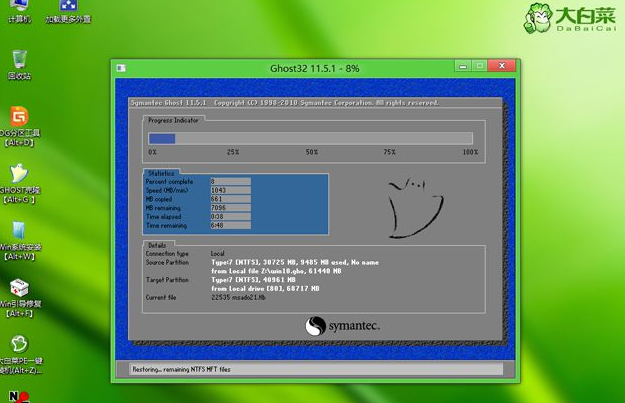
11、操作完成后,会提示电脑即将重启,默认是10秒后自动重启,或者点击是重启;
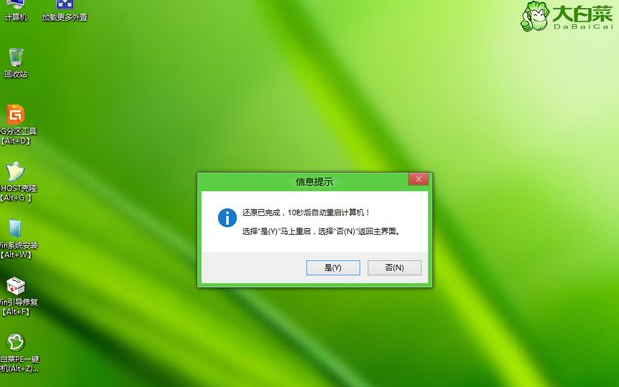
12、此时会自动进入界面,继续执行ghost winxp系统组件安装和配置过程;
13、整个安装过程需要5-10分钟,在启动进入winxp桌面之后,gpt分区就装上xp系统了。
- 系统重装步骤
- 一键重装系统win7 64位系统 360一键重装系统详细图文解说教程
- 一键重装系统win8详细图文教程说明 最简单的一键重装系统软件
- 小马一键重装系统详细图文教程 小马一键重装系统安全无毒软件
- 一键重装系统纯净版 win7/64位详细图文教程说明
- 如何重装系统 重装xp系统详细图文教程
- 怎么重装系统 重装windows7系统图文详细说明
- 一键重装系统win7 如何快速重装windows7系统详细图文教程
- 一键重装系统win7 教你如何快速重装Win7系统
- 如何重装win7系统 重装win7系统不再是烦恼
- 重装系统win7旗舰版详细教程 重装系统就是这么简单
- 重装系统详细图文教程 重装Win7系统不在是烦恼
- 重装系统很简单 看重装win7系统教程(图解)
- 重装系统教程(图解) win7重装教详细图文
- 重装系统Win7教程说明和详细步骤(图文)













